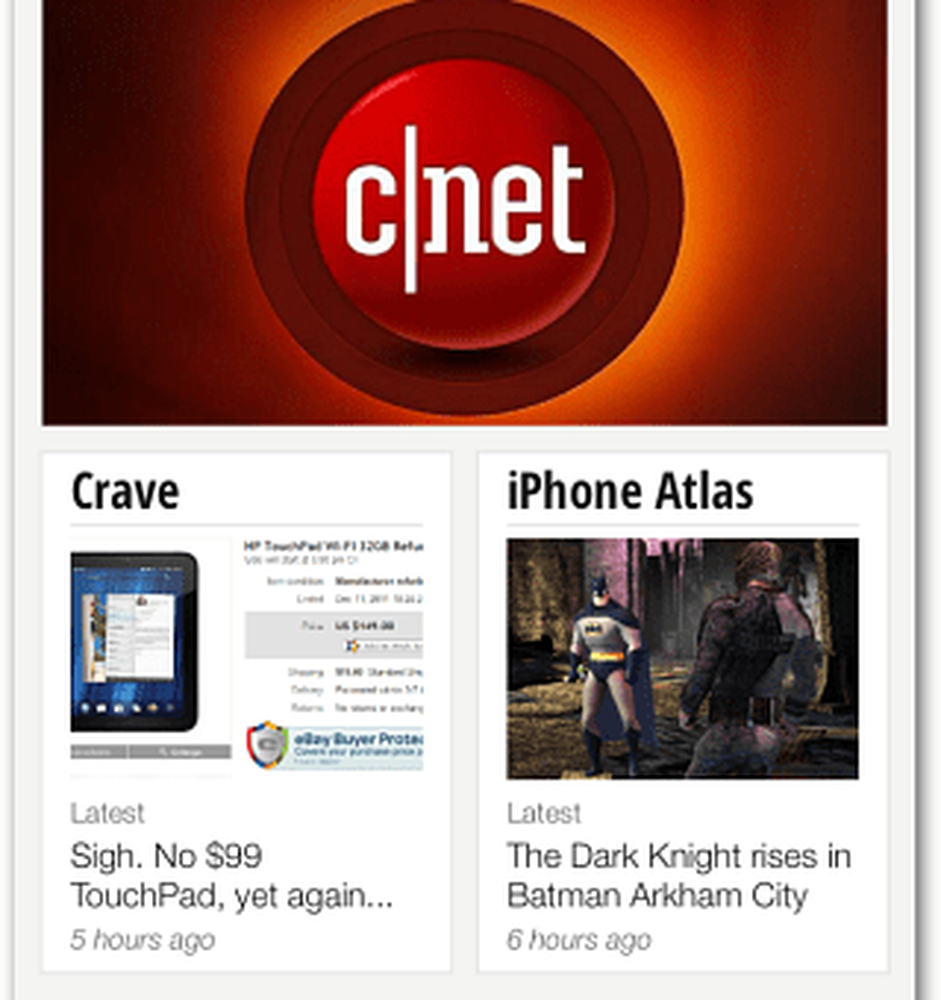Google Currents zeigt Inhalte auf Ihrem Tablet auf schöne Weise an
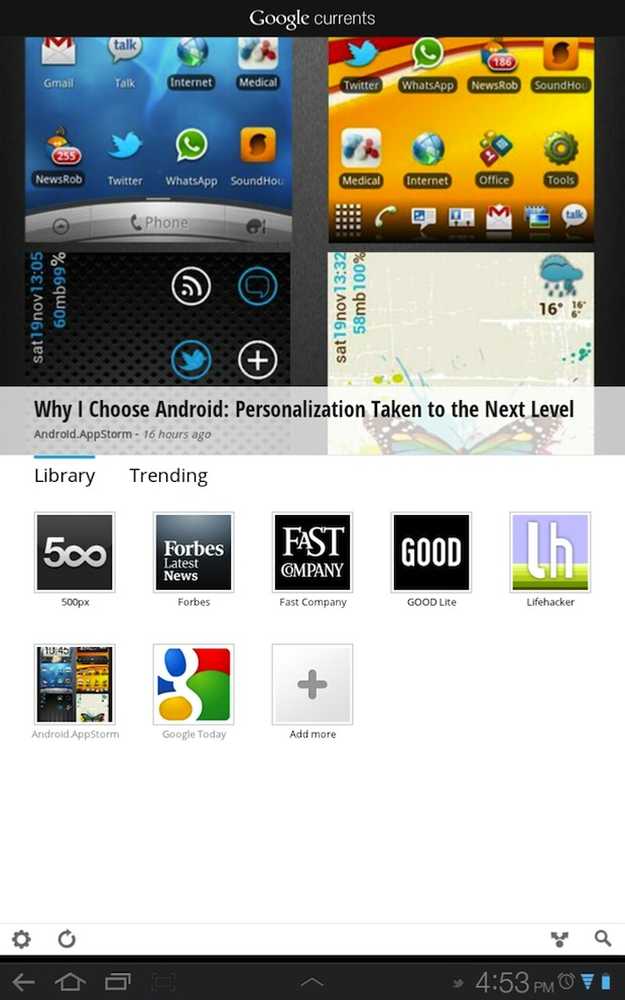
Als ich ein iPad hatte, war eine meiner Lieblingsfunktionen eine App namens Flipboard, die Ihre RSS-Feeds in einem großartig aussehenden Zeitungsstil anzeigt. Es ist eine wirklich schöne App und eine der wenigen, die ich vermisse, seit ich das Galaxy Tab verwende. Vor ein paar Tagen wurde Google Currents im Android Market eingeführt und behauptet, eine schnelle und saubere Methode zum Lesen von Publikationen auf Ihrem Tablet und Handy zu sein. Neugier (und Hoffnung) bekam ich und ich lud die App herunter. Mal sehen was ich gefunden habe.
Leider ist Google Currents derzeit nur in den USA verfügbar.
Als ich mit Google Currents anfing, hatte ich drei Hauptmerkmale, nach denen ich gesucht hatte:
- Eine großartige Möglichkeit, Inhalte anzuzeigen
- Integration mit Google Reader und
- Eine einfache Möglichkeit, Geschichten direkt aus der App auszutauschen.
Currents behauptet, alle drei zu unterstützen.
Die Schnittstelle
Sobald ich die App geöffnet hatte, wusste ich, dass mein erstes Kriterium erfüllt war. Die App ist unglaublich gut gestaltet und sehr einfach zu navigieren. Wenn Sie es zum ersten Mal öffnen, erhalten Sie einen kurzen Überblick, dann geht es auf die App selbst.
Der Hauptbildschirm ist selbsterklärend. Es gibt einen Schieberegler der neuesten Artikel aus Ihren Publikationen. Darunter befindet sich eine Liste mit Symbolen für alle Ihre Publikationen und ein Bereich für Artikel, die gerade bei Google im Trend sind. Nachdem ich die Schnittstelle auf meinem Tablet und meinem Telefon ausprobiert habe, muss ich sagen, dass sie sich sehr gut an das Display des Geräts anpasst. Ich fühlte mich bei der Verwendung der App auf meinem HTC Incredible überhaupt nicht eingeschränkt oder überfüllt.
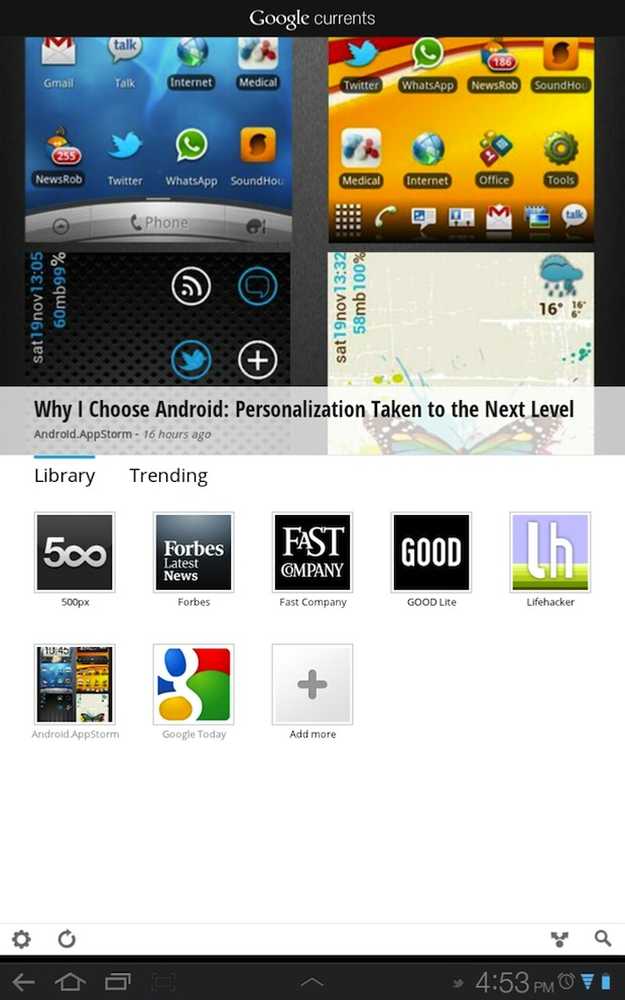
Google Currents-Startseite
Alle Steuerelemente der App befinden sich am unteren Rand des Bildschirms oberhalb der Bedientasten des Geräts. Auf dem Startbildschirm haben Sie Einstellungen, Aktualisieren, Freigeben und Suchen. Soweit ich das beurteilen kann, sucht die Suche nur nach Artikeln aus den Publikationen, die Sie hinzugefügt haben. Apropos…
Publikationen hinzufügen
Das Hinzufügen von Publikationen ist unglaublich einfach. Klicken Sie im Bereich Publikationen auf das Symbol "Mehr hinzufügen" und blättern Sie dann durch die Kategorien. Es gibt verschiedene Arten von Inhalten.
Die erste ist eine Edition von Publishers: Inhalte, die speziell für Currents entwickelt wurden. Sie erhalten ein Layout im Zeitungs- oder Zeitschriftenstil für den Inhalt, komplett mit einem Masterkopf oder Hauptbild und einem benutzerdefinierten Symbol für Ihren Startbildschirm in Currents. Das bekommen Sie für Forbes, Techcrunch, Saveur, Popular Science, Good und eine Handvoll anderer Publisher. Das ist die Art von Inhalten, von denen ich mich freue, mehr zu sehen. Es gibt ein paar Publikationen, von denen ich wirklich hoffte, dass sie auf Currents Einzug halten werden.
Heck, es gibt sogar ein paar, für die ich bezahlen würde, aber dazu später mehr.
Es gibt auch Blogs und Feeds, die Sie hinzufügen können, indem Sie suchen oder indem Sie eine Verbindung zu Google Reader herstellen und Feeds direkt von dort abrufen. Es scheint, dass Sie nicht einfach alle Feeds von Reader hinzufügen können, aber ich bevorzuge das, da ich nicht unbedingt alle Feeds wie eine Zeitung / Zeitschrift lesen möchte. Sobald Sie den Blog / Feed ziehen, fügt Currents ein Symbol hinzu, das von einem der Bilder aus dem letzten Beitrag in diesem Feed abgeleitet wird. Das ist eine wirklich nette Geste, obwohl ich denke, wenn sie sich das Favicon holen könnten, wäre das noch besser; Ich weiß jedoch, dass dies nicht für Websites möglich ist, die einen Feed-Aggregator wie FeedBurner für ihre RSS verwenden.
PS. Das ist Nummer 2 meiner Kriterien, die Currents erfüllt hat!
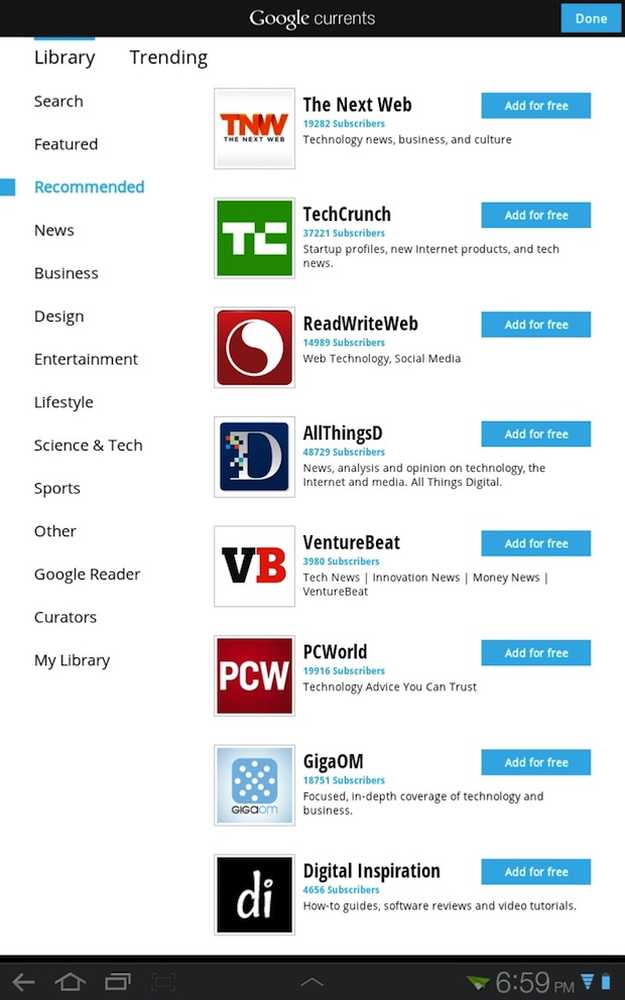
Publikationen hinzufügen
Inhalt anzeigen
Sie können jeden Inhalt anzeigen, indem Sie auf dem Startbildschirm der App auf das Symbol klicken. Mit dem Inhalt der Publisher-Edition erhalten Sie möglicherweise eine Kopfzeile mit Kategorien / Abschnitten und Top-Storys, die Sie anzeigen können. Mit Blog-Feeds sehen Sie einfach eine Liste der Storys in der Reihenfolge, in der sie im Feed angezeigt werden.
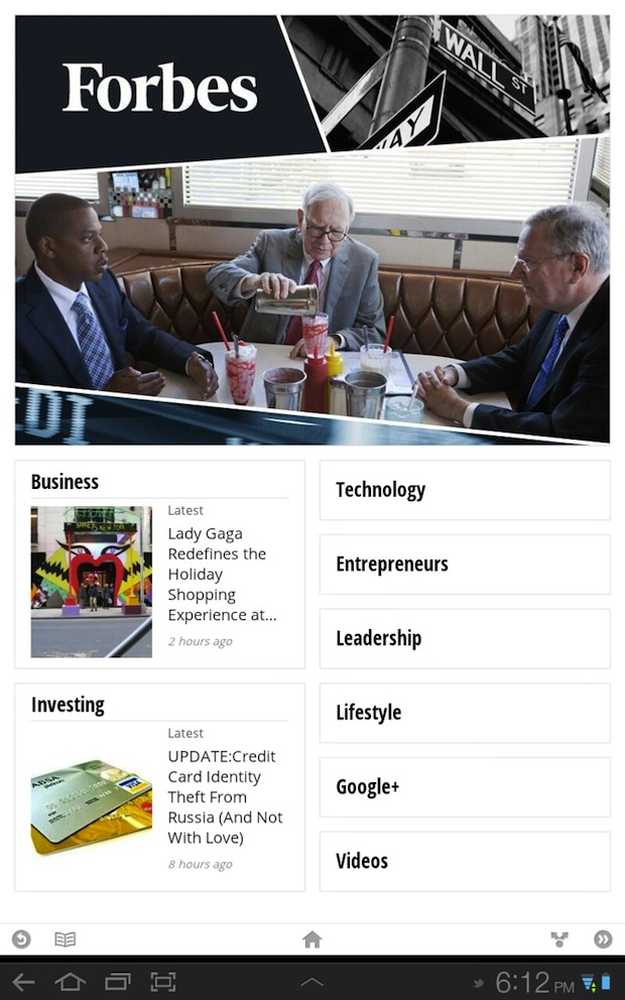
Inhalt der Publisher Edition
Wenn Sie eine Story gedrückt haben, gelangen Sie zu einem zweispaltigen Layout, wie Sie es in einer Zeitung oder Zeitschrift sehen würden, und streichen Sie von rechts nach links, um zu verschiedenen Seiten zu gelangen. Wenn Sie während der Anzeige der letzten Seite eines Artikels streichen, gelangen Sie zum nächsten Artikel.
Ich liebe die Typografie, die sie für die Geschichten verwendeten. Es sieht perfekt aus: Es ist sauber und ordentlich angeordnet, und die Säulen haben die perfekte Rinne. Sie können feststellen, dass viel Zeit darauf verwendet wurde, diese Seite genau richtig zu machen. Wenn Sie auf eines der Bilder im Artikel tippen, wird eine größere Version angezeigt, die Sie zum Zoomen zusammen drücken können. Sie können auch nach links oder rechts streichen, um andere Bilder im gleichen Artikel anzuzeigen. Es ist eine nette Geste.
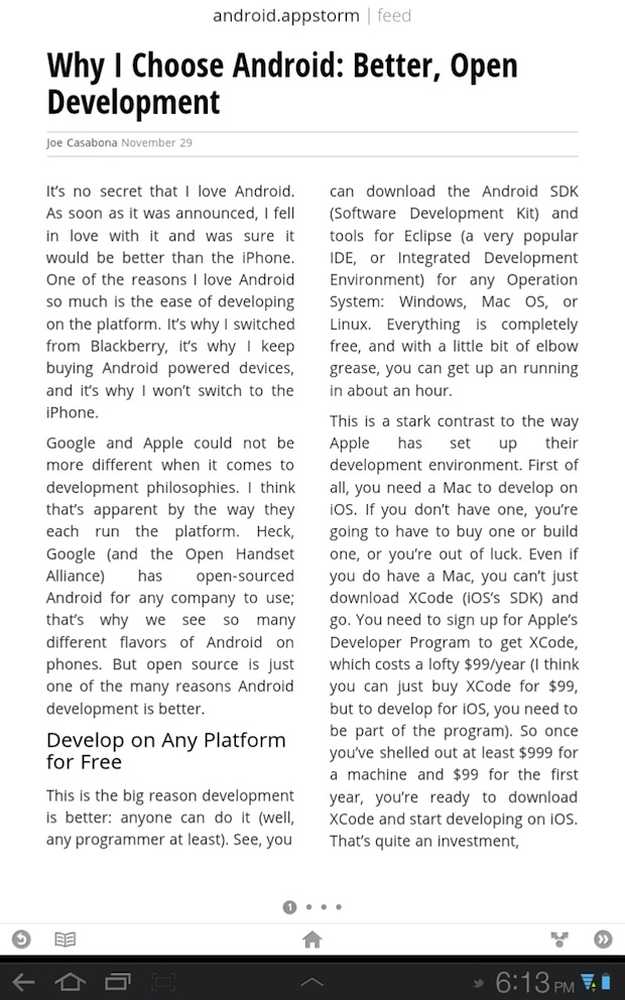
Artikelansicht (und schamlose Werbung)
Wenn Sie nur einen schnellen Überblick über die Geschichten aus dem Feed erhalten möchten, tippen Sie auf das Zeitungssymbol unten links, um eine solche Liste anzuzeigen. Dies ist eine durchdachte Funktion, insbesondere wenn Sie einen bestimmten Artikel suchen und möchten finde es schnell.
Der beste Teil? Currents synchronisiert Ihre Bibliothek automatisch für die Offline-Verwendung.
Inhalte teilen
Da meine ersten beiden Kriterien erfüllt waren, bleibt das letzte übrig und Artikel werden innerhalb der App geteilt. Currents integriert die (wirklich nette) Freigabefunktion von Android, und ich habe diese Funktion zum Testen der Freigabe von Inhalten in drei sozialen Netzwerken verwendet: Twitter, Facebook und Google+.
Twitter war ziemlich unkompliziert, genauso wie jeder andere Link auf Twitter: Es zeigte den Titel und einen Link zum Artikel. Mit Google+ war es dasselbe. Ich dachte, ich würde es wirklich vorziehen, den Link als Link zu veröffentlichen, nicht nur als Beitrag, sodass Sie eine Artikelvorschau in Ihrem Google+ Stream sehen können. Facebook hatte anscheinend die größten Probleme und produzierte mit verschiedenen RSS-Feeds inkonsistente Ergebnisse. Der Inhalt der Publisher-Edition schien gut zu funktionieren.
Ich bin ein wenig auf dem Zaun, ob ich native Unterstützung für das Teilen in der App sehen möchte oder nicht. Einerseits würden Sie wahrscheinlich konsistentere Ergebnisse erzielen und müssen sich nicht auf die Drittanbieter-App des Benutzers verlassen. Wenn der Benutzer jedoch Facebook verwendet, hat er wahrscheinlich eine App, mit der er teilen kann. Wenn der Nutzer Facebook nicht nutzt, zwingt man ihn fast zur Funktionalität - und wir dürfen nicht vergessen, dass dies für die Entwickler mehr Arbeit erfordert, wenn es bereits eine anständige Lösung gibt.
Abschließende Gedanken
Ich liebe diese App wirklich. Es ist der perfekte Ersatz für die Flipboard-App des iPad, und in gewisser Hinsicht ist es schöner. Das letzte Mal, als ich Flipboard verwendete, war das Teilen (wenn ich mich recht erinnere) nicht so toll. Google hat unglaubliche Arbeit geleistet und dem Nutzer Inhalte geliefert. Ich sehe unendliche Möglichkeiten für diese App, einschließlich der Verbreitung kostenpflichtiger Inhalte von Printherstellern wie .net und anderen. Ich würde definitiv für Zeitschriftenabonnements bezahlen, die an Google Currents geliefert werden. Die Benutzeroberfläche ist wunderschön, sie ist hervorragend in Reader integriert und es ist sehr leicht, Publisher zu finden. Obwohl das Teilen nicht perfekt ist, ist die Funktionalität vorhanden. Ich empfehle Ihnen dringend, diese App auszuchecken, besonders wenn Sie ein Tablet haben!